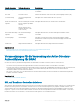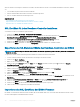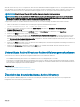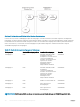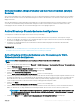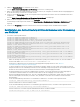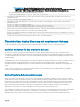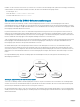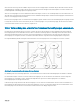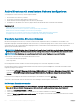Users Guide
Wenn Sie die Microsoft Enterprise Stamm-CA verwenden, um alle Domänen-Controller-SSL-Zertikate automatisch zuzuweisen, müssen
Sie:
1 SSL-Zertikat auf jedem Domain-Controller installieren.
2 Das CA-Stammzertikat des Domänen-Controllers zu iDRAC exportieren.
3 Das SSL-Zertikat der iDRAC-Firmware importieren.
Zugehöriger Link
SSL-Zertikat für jeden Domänen-Controller installieren
Exportieren des CA-Stammzertikats des Domänen-Controllers zu iDRAC
Importieren des SSL-Zertikats der iDRAC-Firmware
SSL-Zertikat für jeden Domänen-Controller installieren
So installieren Sie das SSL-Zertikat für jeden Controller:
1 Klicken Sie auf Start > Verwaltung > Domänensicherheitsrichtlinie.
2 Erweitern Sie den Ordner Richtlinien öentlicher Schlüssel, klicken Sie mit der rechten Maustaste auf Automatische
Zertikatanforderungs-Einstellungen und klicken Sie auf Automatische Zertikatanforderung.
Daraufhin wird der Assistent für die Einrichtung der automatischen Zertikatanforderung angezeigt.
3 Klicken Sie auf Weiter, und wählen Sie dann Domänen-Controller aus.
4 Klicken Sie auf Weiter, und klicken Sie dann auf Fertigstellen. Daraufhin wird das SSL-Zertikat installiert.
Exportieren des CA-Stammzertikats des Domänen-Controllers zu iDRAC
ANMERKUNG
: Wenn Ihr System Windows 2000 ausführt oder Sie eine eigenständige CA verwenden, können die nachfolgenden
Schritte variieren.
So exportieren Sie das Stamm-Zertizierungsstellenzertikat des Domänen-Controllers nach iDRAC:
1 Suchen Sie den Domänen-Controller, der den Microsoft Enterprise-CA-Dienst ausführt.
2 Klicken Sie auf Start > Ausführen.
3 Geben Sie mmc ein und klicken Sie auf OK.
4 Klicken Sie im Fenster Konsole 1 (MMC) auf Datei (oder auf Konsole auf Windows 2000-Systemen) und wählen Sie Snap-in
hinzufügen/entfernen.
5 Klicken Sie im Fenster Snap-In hinzufügen/entfernen auf Hinzufügen.
6 Wählen Sie im Fenster Eigenständiges Snap-In die Option Zertikate aus und klicken Sie auf Hinzufügen.
7 Wählen Sie Computer und klicken Sie auf Weiter.
8 Wählen Sie Arbeitsplatz aus, klicken Sie auf Fertig stellen, und klicken Sie schließlich auf OK.
9 Gehen Sie im Fenster Konsole 1 zum Ordner Zertikate Persönliche Zertikate.
10 Suchen Sie das CA-Stammzertikat, klicken Sie mit der rechten Maustaste darauf, wählen Sie Alle Aufgaben aus, und klicken Sie auf
Exportieren...
11 Klicken Sie im Zertikate exportieren-Assistenten auf Weiter und wählen Sie Privaten Schlüssel nicht exportieren aus.
12 Klicken Sie auf Weiter und wählen Sie Base-64-kodiert X.509 (.cer) als Format.
13 Klicken Sie auf Weiter, um das Zertikat in einem Verzeichnis auf dem System zu speichern.
14 Laden Sie das in Schritt 13 gespeicherte Zertikat auf das iDRAC.
Importieren des SSL-Zertikats der iDRAC-Firmware
Das iDRAC-SSL-Zertikat ist identisch mit dem Zertikat, das für den iDRAC-Web Server verwendet wird. Alle iDRAC-Controller werden
mit einem selbstsignierten Standard-Zertikat versendet.
152
Benutzerkonten und Berechtigungen kongurieren